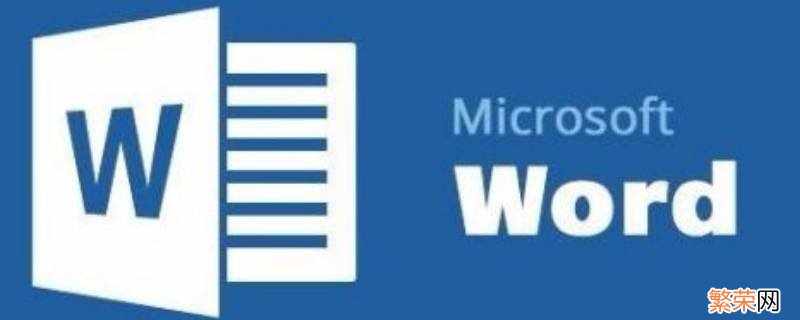
文章插图
演示机型:华为MateBook X
系统版本:win7
APP版本:word 2021
缩小word文字间距共需要5个步骤 , 以下是华为MateBook X下缩小word文字间距的具体操作步骤:
操作/步骤
1
打开文档 , 选择内容
打开Word文档 , 全选要缩小间距的内容 。
2
右击文字点击字体
右键点击文字 , 在弹出的列表中点击字体选项 。
3
将选项卡切换到高级
在弹出字体选项对话框 , 将选项卡切换到高级 。
4
点击间距并选择紧缩
在高级选项中点击间距 , 并在下拉列表中选择紧缩 。
5
输入数值点击确定
在磅值中输入需要的数值 , 点击右下角的确定即可缩小间距 。
END
【word文字间距太宽怎么缩小 word文字上下间距太宽怎么缩小】总结:以上就是关于word文字间距太宽怎么缩小的具体操作步骤 , 希望对大家有帮助 。
- vue怎么分段编辑文字 vue怎么添加两段文字
- 治愈系暖心文字 句句唯美暖心
- word怎么快速从1拉到100 word怎么快速从1拉到300
- word图片太暗怎么调亮 word图片如何调亮
- word文档箭头符号在哪里 word里箭头符号在哪里
- word显示虚线怎么解决 word中出现虚线是怎么回事怎么去掉
- word阴影效果在哪里设置 word阴影效果怎么设置
- 报纸怎么做 报纸怎么做帽子
- 长破折号怎么打 波折号怎么打
- word怎么设置页码从指定页开始 word怎么设置第三页为第一页
